|
^_^ kali ini saya akan berbagi beberapa rancangan aplikasi yang
saya buat dalam skripsi saya...
Skripsi yang saya buat berjudul :
Aplikasi Location Based Service
Pada Pusat Perbelanjaan di Kota Bogor
Berbasis Mobile Android
______________Semoga Bermanfaat_____________
Langkah pertama dalam pembuatan aplikasi yaitu tentunya dengan
menginstal software yang dibutuhkan. Berikut ini langkah-langkah dalam
instalasi software :
Instalasi Software
Langkah-langkah
menginstal software yang akan digunakan untuk membuat aplikasi, yaitu sebagai
berikut :
Install JAVA SDK 1.6
Download dan Install Java sdk 1.6 dari alamat :
KLIK > DOWNLOAD
JAVA SDK 1.6
Install Android SDK
Download file Android SDK (ukuran kurang lebih 32 MB)
KLIK >DOWNLOAD ANDROID SDK
Pada halaman tersebut akan ada dua pilihan installer. Pilih versi
Android SDK yang berekstensi .zip. Kemudian meng-uncompress file .zip tersebut.
Hasil uncompress file .zip tersebut adalah sebuah folder dengan nama
android-sdk-windows. Letakkan/pindahkan ke folder
c:\softandroid\android-sdk-windows.
Install Eclipse, yang digunakan versi 2.2.
Download eclipse 2.2 (Java developer)
KLIK > DOWNLOAD ECLIPSE 2.2
Eclipse tidak memerlukan instalasi. Dalam folder eclipse
akan ditemukan file eclipse.exe. Untuk membuka program eclipse tersebut cukup
dilakukan eksekusi file eclipse.exe tersebut.
Install Eclipse ADT plugin dengan cara sebagai berikut :
- Pilih
Help pada menu bar, kemudian pilih Install New Software.
- Pilih
Add dan isikan :
Name :
adt-android
Location
: https://dl-ssl.google.com/android/eclipse/
Klik Finish dan
pilih yes untuk merestart.
Membuat Android Virtual Device
Jika
eclipse SDK dan android SDK sudah terinstall dengan benar, jalankan shortcut
eclipse. Langkah-langkah membuat Device Virtual untuk Emulator android bahasa
lain dari Android Virtual Device yaitu sebagai berikut :
- Pilih
window pada menu bar, pilih Android SDK and AVD Manager
- Pilih
New, maka akan muncul jendela Create New Android Virtual Device (AVD).
Isikan seperti berikut :
Name : api22
(Pemberian nama sesuai selera Anda)
Target : Pilih
target yang dibutuhkan sesuai kebutuhan aplikasi yang akan dibuat
Size : 64MB
Setelah semua diisi, klik tombol Create AVD, kemudian klik
Start Launch untuk
menjalankan emulator pada jendela Android SDK dan AVD Manager. Kemudian akan
muncul tampilan emulator api22 tersebut, seperti gambar berikut ini.
Gambar : Tampilan Emulator Android
______________***_____________

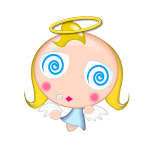



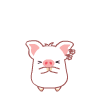





kebetulan saya buat aplikasi android nih. bisa tolong bantu saya? aplikasi LBS untuk android juga.
bisa, kalau masih yang dasar-dasar LBS
Ada alamat email yang bisa dihubungi? Saya tanya2 via email nanti
shellygustika@ymail.com